Fórmula duplicada en Excel: cómo eliminar duplicados en MS Excel – Guía paso a paso
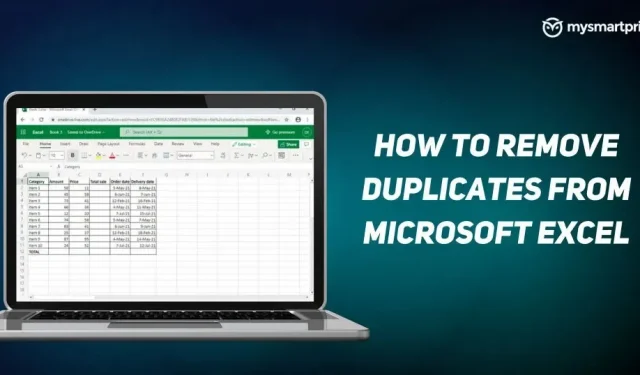
Microsoft Excel se usa ampliamente en todo el mundo para una recopilación óptima de datos. Sin embargo, hay momentos en que los datos se agregan a una hoja más de una vez. Cuando comparte una tabla, otra persona puede agregar los mismos datos o esos datos se duplican cuando se fusiona la tabla. El proceso se vuelve más complejo y largo cuando tiene que eliminar estos duplicados uno por uno. Cuantos más datos, mayor es la posibilidad de duplicación.
Afortunadamente, existen varias formas efectivas de eliminar duplicados en una hoja de Excel. Estos métodos que ahorran tiempo no requieren mucho esfuerzo. Estas son las mejores formas en que puede eliminar fácilmente los duplicados en la hoja de Excel.
Uso de la opción Eliminar duplicados en la pestaña Datos
Microsoft Excel tiene una herramienta integrada conocida como «Pestaña de datos». Esta herramienta lo ayudará a eliminar registros duplicados en su tabla. Siga estos pasos para eliminar duplicados en hojas de Excel usando la pestaña Datos.
- En primer lugar, seleccione la celda o el rango específico donde desea eliminar los duplicados.
- Ahora vaya a la pestaña Datos y en el grupo Herramientas de datos, haga clic en Eliminar duplicados.
- Aparecerá un cuadro de diálogo, marque todas las casillas y haga clic en Aceptar.
- Excel eliminará los duplicados y aparecerá un cuadro de diálogo. Le mostrará cuántos duplicados se han eliminado de la tabla. También mostrará el número de valores únicos.
Uso de la opción de filtro avanzado
El filtro avanzado en Microsoft Excel le permite filtrar valores duplicados y copiar valores únicos en una ubicación separada. Eche un vistazo a los pasos que debe seguir para eliminar duplicados utilizando la opción Filtro avanzado.
- Seleccione la celda o el rango donde desea eliminar los duplicados.
- Ahora vaya a la pestaña Datos y haga clic en el comando Filtro avanzado. Se abrirá la ventana de filtro avanzado.
- Seleccione «Copiar a otro lugar» para copiar el valor único en la hoja de Excel a diferentes ubicaciones.
- Ahora seleccione y marque la opción «Lista de rangos» y asegúrese de que sea el rango exacto que especificó.
- En la opción Copiar a, ingrese el rango donde desea copiar sus valores únicos.
- Asegúrese de marcar la casilla «Solo entradas únicas» y haga clic en «Aceptar».
- Las celdas únicas se copiarán en otra celda.
¿Cómo usar la herramienta Power Query para eliminar duplicados en Excel?
Power Query en Microsoft Excel es una función relacionada con la transformación de datos. Le permite importar datos de varias fuentes, limpiar y transformar sus datos. Esta es una de las formas más fáciles de eliminar duplicados en una hoja de Excel. Sigue las instrucciones de abajo.
- Seleccione una celda y vaya a la pestaña Datos, seleccione la sección Obtener y transformar datos y haga clic en Desde tabla/rango.
- Aparecerá un cuadro de diálogo que le pedirá que cree una tabla de solicitud de capacidad. Especifique un rango de valores y haga clic en Aceptar.
- Aparecerán las ventanas del editor de Power Query. Te mostrará dos pestañas. Puede eliminar los duplicados en función de una o más columnas, o de la tabla completa.
- Para eliminar duplicados en función de una o más columnas, haga clic con el botón derecho en el encabezado de una columna en particular. Utilice el botón CTRL para eliminar varias columnas y elimine los duplicados en consecuencia.
- Para eliminar registros duplicados basados en la tabla completa, haga clic en el botón en la esquina superior izquierda de la vista previa de datos. Ahora seleccione la opción Eliminar duplicados.
- Haga clic en «Cerrar y cargar» y los datos se cargarán en su hoja de cálculo.



Deja una respuesta